Vero

L'originale di questo tutorial lo trovate qui

Ringrazio Michèle per avermi permesso di tradurre questo tutorial
Tutorial creato con psp X3 e tradotto con psp X
Materiale qui
Il tube della donna è di Vero
Il tube del paesaggio è di Guismo
La maschera usata è una creazione di Lotty
Gli altri elementi che non sono una creazione di Michèle sono stati trovati sul web
Filtri usati qui: VM Extravaganza - Simple - VDL Adrenaline

|
Porta con te la freccia per tenere il segno al tuo lavoro |
Preparazione
Apri tutti i tubes in psp.
Metti la maschera "Lotty_Mask07" nella cartella maschere di psp.
Metti le selezioni "fairymist_vero1" e "fairymist_vero2" nella cartella selezioni di psp.
A. Lo sfondo della tag
Se utilizzi i miei colori apri in psp "Fairymist_Palette_Vero" e con l'aiuto dello strumento contagocce, preleva i colori che ho utilizzato
per configurare la tavolozza dei materiali (clic tasto sinistro del mouse per il primo piano e clic tasto destro per lo sfondo):
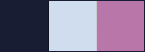
1. Apri una nuova immagine trasparente di 850 x 700 px.
2. Configura la tavolozza dei materiali con due colori presi dal tuo tube principale.
Io ho scelto il colore #181d33 per il primo piano e il colore #d0ddef per il secondo piano.
3. Riempi la tua immagine trasparente con il colore scuro di primo piano.
4. Livelli/Nuovo livello raster.
Riempi con il colore chiaro di secondo piano (clic tasto destro del mouse).
5. Livelli/Carica maschera/Da disco e scegli "Lotty_Mask07":
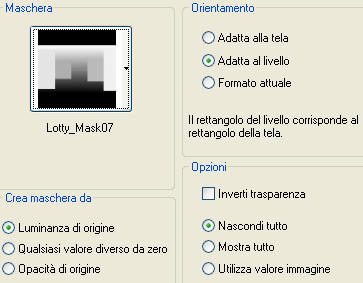
Regola/Messa a fuoco/Accentua messa a fuoco.
Livelli/Unisci/Unisci gruppo.
6. Effetti/Plug in/VM Extravaganza/Transmission: 6 / 0 / 40.
7. Effetti/Effetti di bordo/Aumenta.
8. Effetti/Plug in/Simple/Diamonds.
9. Effetti/Plug in/Simple/Zoom Out and Flip. Applica quest'effetto per tre volte.
Devi ottenere questo:
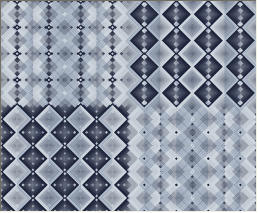
10. Cambia la modalità di miscelatura del livello da normale a sovrapponi.
Devi ottenere questo:
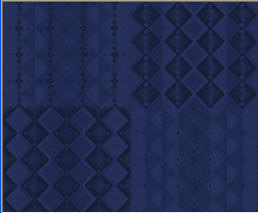
Questo ti permette di vedere il motivo senza che sia troppo pesante.
Il risultato deve essere abbastanza scuro (andremo quindi ad applicare della neve sopra).
Se il risultato non è soddisfacente con i colori che hai scelto tu, prova con altre modalità di miscelatura
11. Effetti/Effetti 3D/Sfalsa ombra: 1 / 1 / 100 / 1 / colore nero.
12. Livelli/Nuovo livello raster.
Effetti/Plug in/VDL Adrenaline/Snowflakes:

Io ho cambiato la modalità di miscelatura da normale a luce netta (a te vedere quale miscelatura si combina meglio con i tuoi colori).
B. Il paesaggio
1. Apri il tube "calguismist16410" o altro misted di tua scelta.
2. Modifica/Copia e incolla come nuovo livello sul tuo lavoro.
Io ho ridimensionato il mio tube al 120% (tutti i livelli non spuntato) affinchè il misted occupi tutta la larghezza della tag.
Io ho spostato come sotto.
Effetti/Effetti d'immagine/Scostamento: orizz. -17 / vert. -30 / personalizzato e trasparente.
Facoltativo: io ho duplicato il livello. Immagine/Capovolgi.
Ho fatto poi scivolare questa copia sotto il paesaggio al fine di dargli un effetto di riflesso:

C. Il velo
1. Livelli/Nuovo livello raster.
2. Selezione/Carica selezione/Da disco e scegli "fairymist_vero1":
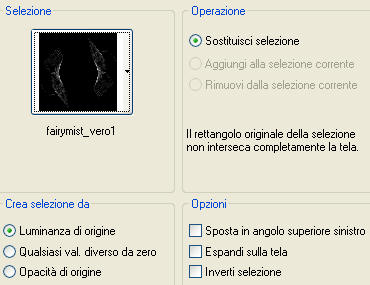
3. Prendi lo strumento barattolo configurato come sotto:

Scegli il colore con il quale riempire la selezione.
Io ho optato per un terzo colore preso dal mio tube principale: #b876a9.
Clicca due o tre volte su ciascuno dei posti indicati sotto con lo strumento barattolo:

Deseleziona tutto.
Devi ottenere questo:

Se il risultato ottenuto non assomiglia a quello che vedi sopra, puoi duplicare questo livello.
D. I tubes del personaggio e degli insetti
1. Apri il tube "Exkizz_Chapeau fleuri_20_08_11" o altro tube di tua scelta.
2. Modifica/Copia e incolla come nuovo livello.
Io ho fatto Immagine/Rifletti per questo tube.
3. Posiziona come nel mio lavoro o dove preferisci.
4. Effetti/Effetti 3D/Sfalsa ombra: 4 / 4 / 60 / 40 / nero per me.
5. Apri il tube "Insectes" o altro tube di tua scelta.
6. Modifica/Copia e incolla come nuovo livello.
Io ho ridimensionato questo tube al 30% (tutti i livelli non spuntato).
Posiziona come nel mio lavoro o dove preferisci.
E. Il testo (facoltativo)
1. Configura la tavolozza dei materiali come segue: chiudi il colore di primo piano e lascia il tuo colore chiaro di partenza in secondo piano
(a meno che tu non preferisca usare un altro colore per il tuo testo):
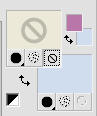
2. Configura lo strumento testo come sotto:


Scrivi la tua parola ( "Vero" per me).
Posiziona come nel mio lavoro o dove preferisci.
3. Effetti/Effetti 3D/Sfalsa ombra: 1 / 1 / 100 / 2 / colore #c4082f.
F. Le bordature
1. Aggiungi la tua firma.
2. Assicurati che sia tutto ben posizionato.
Immagine/Aggiungi bordatura simmetrica di 2 px con il tuo colore scuro di partenza o un altro colore di tua scelta
(prima di scegliere leggi la spiegazione in basso al punto 6).
3. Livelli/Innalza livello di sfondo.
4. Livelli/Nuovo livello raster.
Livelli/Disponi/Sposta giù.
5. Immagine/Dimensione tela:
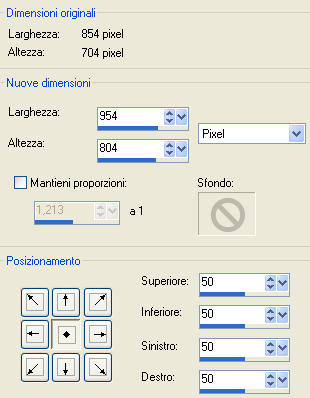
6. Riempi questo livello con lo stesso colore che hai usato per la bordatura ( rimetti la tolleranza del barattolo a 20).
Ora andremo ad aggiungere un pizzo. Se desideri riempire il tuo pizzo con un colore chiaro, il tuo sfondo dovrà essere scuro
e se preferisci un pizzo scuro il tuo sfondo dovrà essere chiaro.
7. Rimani sul livello di sfondo.
Livelli/Nuovo livello raster.
8. Selezione/Carica selezione/Da disco e scegli "fairymist_vero2": configura come in precedenza.
Configura lo strumento barattolo come sotto:

Riempi la selezione cliccando due o tre volte per riempire con il tuo colore chiaro di secondo piano (clic tasto destro del mouse) o altro colore di tua scelta.
Deseleziona tutto.
9. Livelli/Unisci/Unisci tutto (appiattisci).
10. Ridimensiona se necessario e salva in jpeg.
Tutorial tradotto da Byllina l'8 ottobre 2011
e registrato su TWI

Tradotti Michèle
Home
|